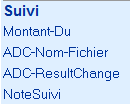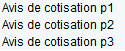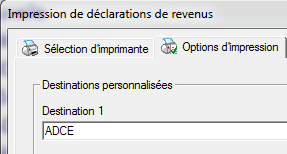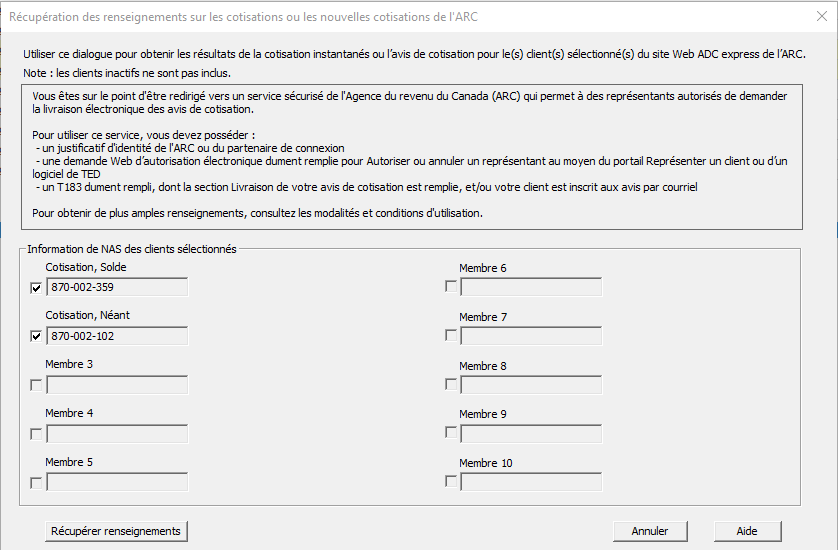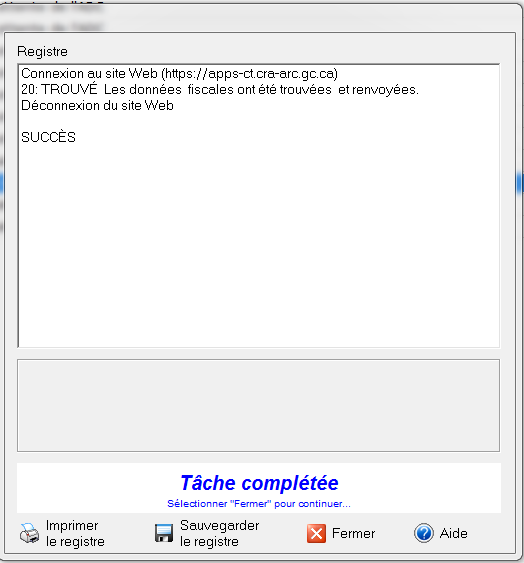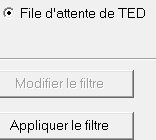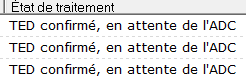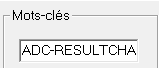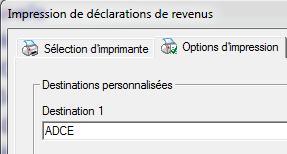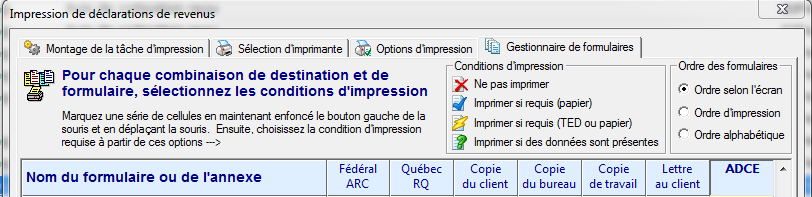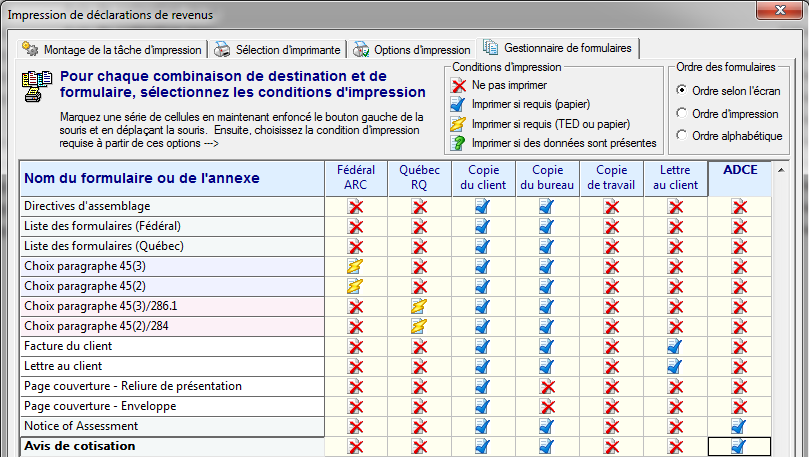Procédure pour télécharger en utilisant le service ADC express de l'ARC |
La procédure ci-dessous est conforme aux règles et règlements prescrits par l'ARC relativement à son service de livraison électronique
des avis de cotisation/de nouvelle cotisation (ADC express).
Avant toute tentative de téléchargement, veuillez vous assurer de connaître les exigences. Vous trouverez ces exigences dans la section
« Ce dont vous aurez besoin pour utiliser ce service » de la page Service ADC express de l'ARC
dans la base de référence.
Note : Lorsque votre client remplit la partie E du formulaire T183 pour que son avis de cotisation ou de nouvelle cotisation vous
soit transmis par voie électronique, l'ARC ne vous enverra pas, ni à votre client, de copie papier de l'avis de cotisation ou de nouvelle cotisation.
Comment utiliser ce service
-
Pour télécharger l'avis de cotisation (qui est disponible immédiatement après la production de la déclaration par transmission électronique
avec succès), à l'écran de la Liste des clients, sélectionnez les clients (maximum de 10) pour lesquels vous désirez effectuer le téléchargement.
Ces clients peuvent être dans des familles différentes.
Les clients peuvent être sélectionnés soit en les marquant OU, dans le cas d'un client unique, en plaçant le curseur sur ce client.
Tous les clients sélectionnés doivent avoir un État de traitement, dans la Liste des clients, de TED confirmé, en attente de l'ADC.

Vous pouvez filtrer la Liste des clients pour voir rapidement quels clients attendent un avis de cotisation. Voyez la section
Filtres de la liste des clients pour l'ADC express ci-dessous pour les directives.
-
Sélectionnez ADC express de l'ARC au menu TED, OU cliquez sur l'icône ADC express de l'ARC sur
la barre d'outils de la Liste des clients.

Si l'élément dans le menu ou l'icône dans la barre d'outils est en gris, cela signifie que vous avez sélectionné un ou plusieurs clients qui
n'ont pas l'État de traitement de TED confirmé, en attente de l'ADC dans la Liste des clients. Veuillez désélectionner ces clients et
essayez de nouveau.
-
Suivez les étapes décrites ci-dessous dans la section Télécharger l'ADC de l'ARC.
-
Après le téléchargement, l'État de traitement dans la Liste des clients changera automatiquement à Avis de cotisation reçu.

-
Vous pouvez visualiser l'avis de cotisation, en allant au groupe de mots-clés Suivi « Avis de cotisation reçu – fédéral », à l'écran
de Saisie de données.

-
Le mot-clé ADC-Nom-Fichier contient le chemin du fichier archivé de l'avis de cotisation. Cliquez sur l'icône à la fin
du chemin pour l'afficher.


-
L'avis de cotisation express s'affichera dans votre navigateur Web.
-
Le groupe de mots-clés Suivi « Avis de cotisation reçu – fédéral », à l'écran de Saisie de données, contiendra aussi les mots-clés suivants :
-
Remboursem-Recu ou Montant-Du – DT Max saisira le montant de l'avis de cotisation.
-
ADC-ResultChange – DT Max ajoutera ce mot-clé si l'avis de cotisation diffère de la déclaration de revenus. Vous pouvez filtrer la Liste des clients pour visualiser rapidement quels clients ont ce mot-clé. Voyez la section
Filtres de la liste des clients pour l'ADC express, ci-dessous pour les directives.
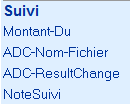
-
L'avis de cotisation express (ADCE) est aussi livré dans la section Déclaration de revenus de DT Max. Vous pouvez sauvegarder ou envoyer par courriel l'avis de
cotisation en fichier PDF.

Il sera le dernier formulaire dans la Table des matières.
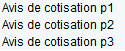
-
Vous pouvez aussi imprimer des lots d'avis de cotisation en utilisant une destination personnalisée qui se trouve dans les Options d'impression.
Voyez la section Imprimer des lots d'avis de cotisation express ci-dessous pour les directives.
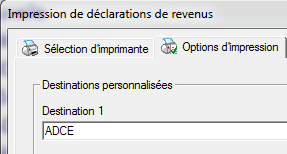
Télécharger l'ADC de l'ARC
-
Une fenêtre s'ouvrira dans laquelle seront énumérés les noms et le NAS de tous les clients sélectionnés.
Note : Vous pouvez télécharger un maximum de 10 fichiers à la fois.*
*Exigence de l'ARC.
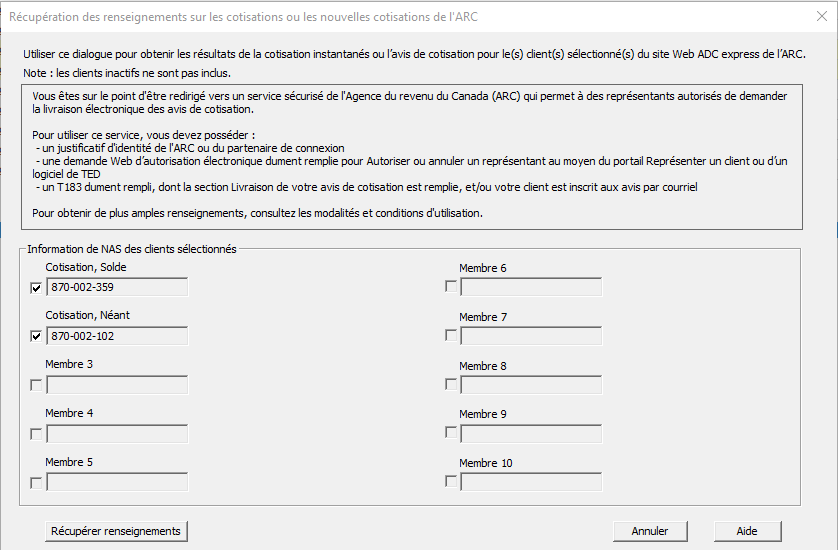
-
Cliquez le bouton « Récupérer renseignements » au bas de la fenêtre afin de commencer la procédure de téléchargement.
Votre navigateur Web ouvrira la page d'ouverture de session de l'ARC.
-
Pour accéder au site, sélectionnez une des méthodes suivantes :
Note : Vous ne pourrez accéder qu'aux données des clients qui vous y ont précédemment donné accès. Cela peut se faire en remplissant une demande d’autorisation électronique Web pour autoriser ou annuler un représentant au moyen du portail Représenter un client ou de DT Max pour chaque client, ou en invitant vos clients à s'inscrire au service « Mon dossier » de l'ARC et à utiliser l'option « Autoriser mon représentant ». Pour plus de renseignements sur ces méthodes, consultez la page Web À propos de Représenter un client de l'ARC. Vous devez également détenir un formulaire T183 qui est encore valide et avoir rempli la partie E de ce formulaire relative au service ADC express.
-
Suivez les directives à l'écran. Note : Si vous recevez le message d'erreur « 00012 », cela signifie que la date/l'heure n'a pas été configurée
correctement sur votre ordinateur.
-
La fenêtre Registre s'ouvrira et affichera la progression du téléchargement.
Note : Si un problème survient au cours du téléchargement, ce problème s'affichera dans la fenêtre.
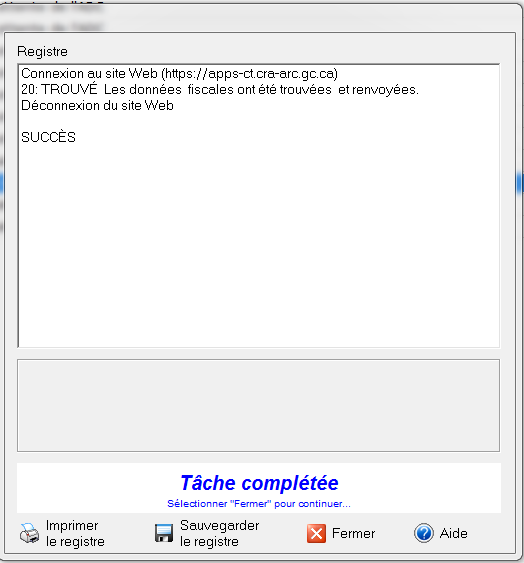
-
Lorsque le téléchargement est terminé, cliquez le bouton « Fermer » pour fermer la fenêtre Registre.
Filtres de la liste des clients pour l'ADC express
Lorsqu'un filtre est appliqué, la Liste des clients ne montre que les clients que le filtre a laissé passer, c'est-à-dire les clients qui correspondent
aux critères établis aux fins de la procédure de filtrage.
Filtrer pour trouver les clients en attentes de l'ADC
Vous pouvez utiliser la File d'attente de TED pour filtrer l'état de traitement TED confirmé, en attente de l'ADC.
-
Sélectionnez Filtrer la liste des clients au menu Outils sur la barre d'outils.
-
Sélectionnez File d'attente de TED et cliquez sur Appliquer le filtre.
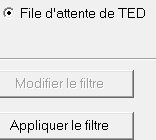
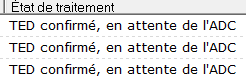
Filtrer pour trouver les clients où l'avis de cotisation diffère de la déclaration de revenus
Vous pouvez personnaliser un filtre pour le mot-clé ADC-ResultChange pour trouver les clients dont l'avis de cotisation
diffère de la déclaration de revenus.
-
Sélectionner Filtrer la liste des clients au menu Outils sur la barre d'outils.
-
Sélectionner Filtre disponible et cliquez sur Modifier le filtre.
-
Saisissez le mot-clé ADC-ResultChange dans la section Mots-clés.
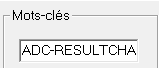
-
Cliquez sur OK.
-
Cliquez sur Appliquer le filtre.
Imprimer des lots d'avis de cotisation express
-
Créer une destination personnalisée pour ADCE:
Bien que les noms de la plupart des destinations soient prédéterminés, tels ARC, Client et Bureau entre autres, et que ces noms ne puissent
être modifiés, deux destinations additionnelles sont réservées à l'utilisateur qui peut leur attribuer les noms qui lui conviennent.
-
Sélectionnez Options d'impression au menu des Préférences, saisissez un nom descriptif, tel que ADCE pour Avis de cotisation
express, dans un champ de destination personnalisée et cliquez sur OK pour sauvegarder.
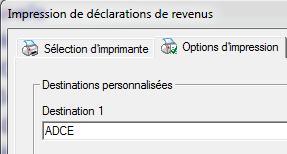
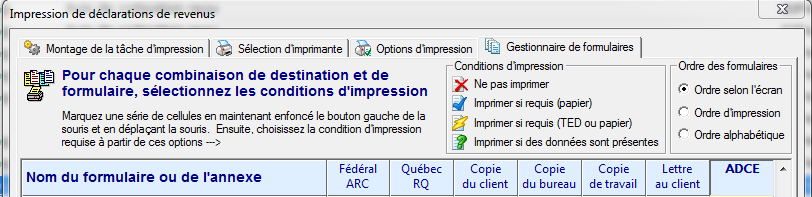
-
Sélectionner le formulaire Avis de cotisation dans le Gestionnaire de formulaires :
-
Après avoir nommé une destination ADCE, utilisez le Gestionnaire
de formulaires afin de préciser les formulaires que vous souhaitez expédier à cette destination.
-
Cliquez sur la cellule ADCE, vis-à-vis le formulaire Avis de cotisation, en utilisant le bouton droit de votre souris, puis choisissez
la condition d'impression Imprimer si requis (papier).
-
Cliquez sur Sauvegarder.
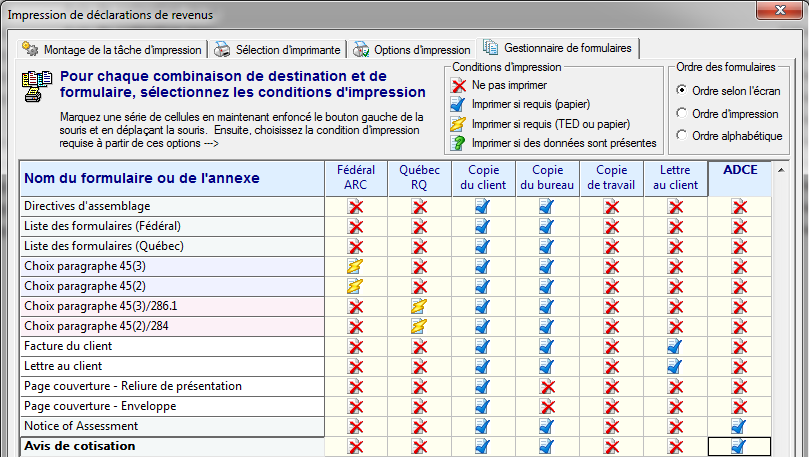
-
Sélectionner les clients pour lesquels vous désirez imprimer l'avis de cotisation :
-
Sélectionner la destination ADCE dans le Montage de la tâche d'impression :


21 février 2018
|